问题简述:
创建用户时选中所有用户
包含admin,以及其他管理用户。

最关键手快点击了拒绝所有分配应用访问权限
最关键手快点击了拒绝所有分配应用访问权限
最关键手快点击了拒绝所有分配应用访问权限
其中包含DSM
其中包含DSM
其中包含DSM

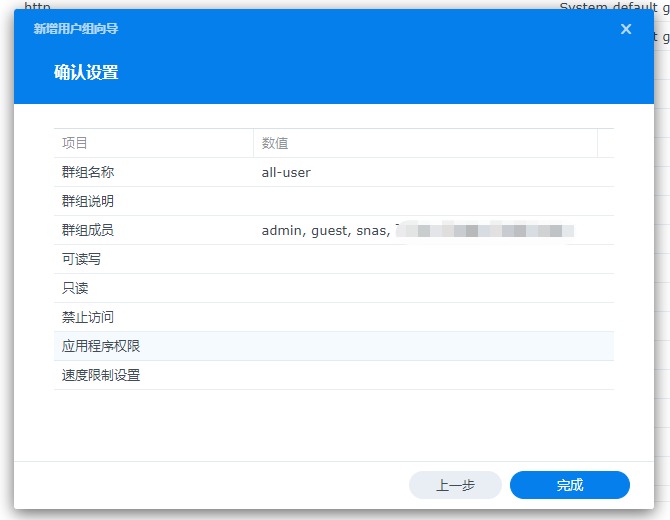
点击完成自动退出web页面。
自己登陆的明明是管理员账号,但是操作Drive管理控制台时候却提示【抱歉,此用户账户权限不足,无法执行此操作。】,随即被强制退出登录。
此时任何账号均无法登录。
恢复
莫慌
看下官网提供的解决方法
https://kb.synology.cn/zh-cn/DSM/tutorial/How_to_reset_my_Synology_NAS
模式1
模式1:重置管理员登录凭据和网络设置4
在Synology NAS上找到RESET按钮。5
使用回形针轻轻按住RESET按钮约4秒,直到您听到哔声,然后立即释放按钮。
启动Web Assistant。双击Synology NAS。在登录页面上,输入系统默认用户名admin ,将密码栏留空,然后单击登录。
创建强密码并单击提交。
使用用户名admin和刚才创建的密码登录DSM。6
进入控制面板 > 用户 > 用户选项卡,然后双击要使用的管理员帐户。
在弹出窗口中,进入信息选项卡并重置密码。单击确定。
请先使用管理员帐户登录,然后进入控制面板 > 用户 > 用户选项卡来禁用admin帐户。双击admin并勾选禁用此帐户复选框。单击确定。
admin帐户状态现在应为已禁用。
模式2
模式2:重置Synology NAS并重新安装操作系统DSM
此模式会擦除所有系统配置并执行模式1中包含的所有重置功能。
在Synology NAS背面找到RESET按钮(如果难以找到RESET按钮,请单击此处以参阅您的Synology NAS型号的硬件安装指南)。
使用回形针轻轻按住RESET按钮约4秒,直到您听到哔声,然后立即释放按钮。
在 10 秒内,再次按住RESET按钮 4 秒,直到您再听到 3 声哔声。
等待约2分钟,直到Synology NAS上的STATUS指示灯呈橙色闪烁,表示Synology NAS已成功重置且系统配置已擦除。
若要重新安装DSM,请在网页浏览器的搜索栏中输入find.synology.com,在Web Assistant页面上找到Synology NAS。 Synology NAS的服务器名称应为DiskStation,FlashStation或RackStation,具体取决于Synology NAS型号。设备的状态应为配置丢失。
双击Synology NAS并按照向导完成重新安装过程。
看来我们需要模式1操作,仅重置admin用户并保存数据来进入系统。修改刚刚添加的组分配权限。
物理操作:
在Synology NAS上找到RESET按钮。5
使用回形针轻轻按住RESET按钮约4秒,直到您听到哔声,然后立即释放按钮。
使用Synology Assistant搜索群晖
双击搜索到的群晖服务器,输入admin用户名密码为空。
进入系统后找到刚刚创建的群组,把拒绝所有分配应用访问权限设置为空。
保存即可。
其他用户可正常登录系统。
注:
如果您只想更改管理员密码,请进入DSM > 选项 > 个人 > 帐户执行此操作,而无需重置Synology NAS。
重置Synology NAS不会影响其数据。但是,强烈建议在重置之前启动备份和复制(适用于DSM 5.2)或Hyper Backup (适用于DSM 6.0及以上版本)以备份数据和系统配置。
请参阅Synology Assistant帮助页面以了解设备状态的定义。
通过模式1重置Synology NAS后,将进行以下设置:
admin帐户将还原为默认值。
UI管理端口已重置为5000/5001。
IP,DNS,网关和其他网络接口重置为DHCP。
PPPoE已禁用。
自动封锁已禁用。
防火墙规则已禁用。
High-availability集群已移除。
Virtual Machine Manager集群已移除。
加密文件夹会卸载,启动时自动装载功能会禁用。出于安全原因,如果该加密法是本机密钥,则会将其从密钥管理器中删除。若要了解如何在重置后为共享文件夹解密保留机器密钥,请参阅本文。
如果需要帮助找到RESET按钮,请参阅硬件安装指南。
如果之前已将admin设置为管理员帐户的用户名,则只需使用此用户名以及刚才设置的强密码即可登录DSM。
不要忘记将群晖IP改为静态并停用admin用户。